'>

Jika Anda melihat banyak item svchost.exe memonopoli penggunaan CPU Anda, Anda tidak sendirian. Banyak pengguna Windows 10 melaporkan masalah ini. Jangan khawatir, itu mungkin untuk diperbaiki. Di sini adalah 4 perbaikan bagi Anda untuk mengatasinya.
Apa itu svchost.exe?
Menurut Microsoft, svchost.exe sayas:
“Nama proses host umum untuk layanan yang dijalankan dari pustaka tautan dinamis”.
Dengan kata yang lebih sederhana, itu 'Ini adalah proses Windows yang sah saat menjalankan operasi Windows tertentu. Tetapi dalam kasus tertentu, Anda mungkin melihatnya svchost.exe proses memonopoli CPU atau sumber daya memori Pengelola tugas tanpa alasan yang jelas.
Bagaimana saya memperbaikinya?
Berikut 4 solusi untuk Anda coba. Anda mungkin tidak perlu mencoba semuanya; lanjutkan saja sampai Anda menemukan yang cocok untuk Anda.
1: Pindai virus di komputer Anda
2: Nonaktifkan layanan svchost.exe tertentu
3: Kosongkan log penampil acara
4: Pecahkan masalah Pembaruan Windows
1: Pindai virus di komputer Anda
Penggunaan CPU atau memori tinggi svchost.exe layanan dapat disebabkan oleh virus atau program jahat. Jadi jalankan program antivirus Anda dan pindai kemungkinan virus dan program jahat.
Jika Anda menemukannya, hapus instalannya atau hapus virus sepenuhnya untuk melihat apakah masalah telah diperbaiki.
2: Nonaktifkan layanan svchost.exe tertentu
Layanan svchost.exe yang rusak juga dapat menjadi penyebab penggunaan CPU tinggi yang tidak normal di PC Anda. Untuk memperbaikinya:
1) Klik kanan bilah tugas di bagian bawah desktop PC Anda dan klik Pengelola tugas .
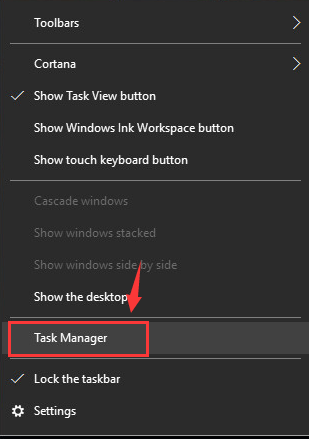
2) Klik Detail .Klik kanan file svchost.exe proses menggunakan penggunaan CPU yang tinggi dan klik Pergi ke layanan .
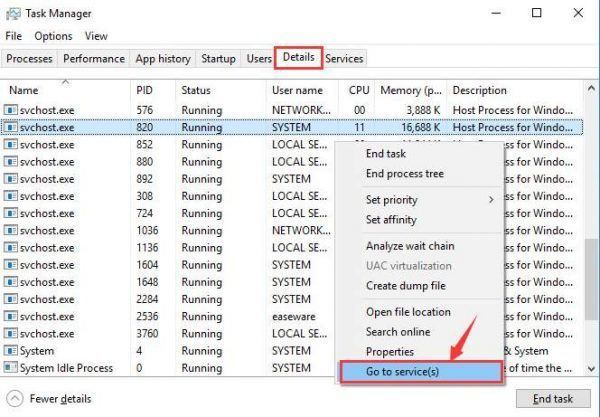
3) Anda akan membuka jendela dengan layanan yang disorot yang berjalan di bawah svchost.exe proses.
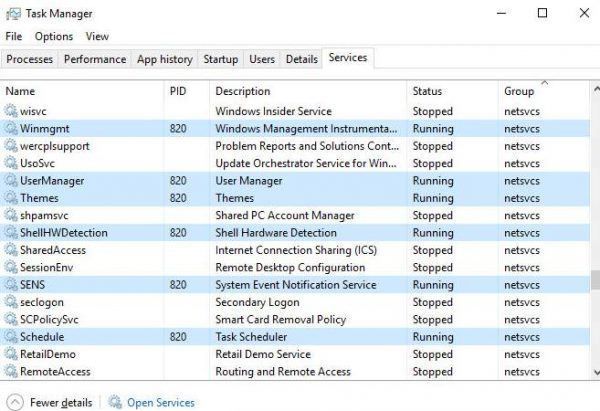
4) Klik kanan salah satu proses dan klik Berhenti untuk menghentikannya.
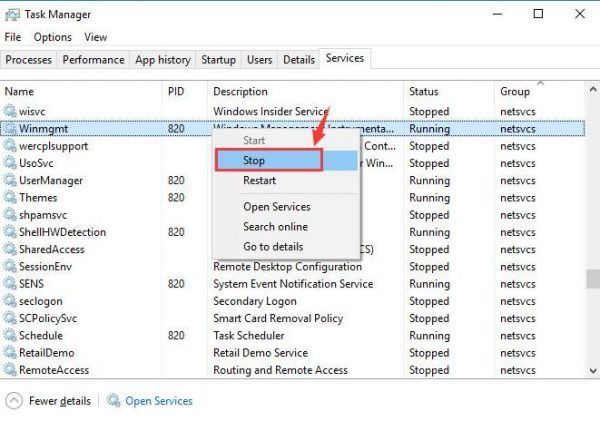
5) Ulangi langkah-langkah tersebut sampai Anda menemukan proses yang salah.
6) Setelah Anda menemukan layanan yang salah, klik Buka Layanan tombol dan pergi ke Layanan jendela.
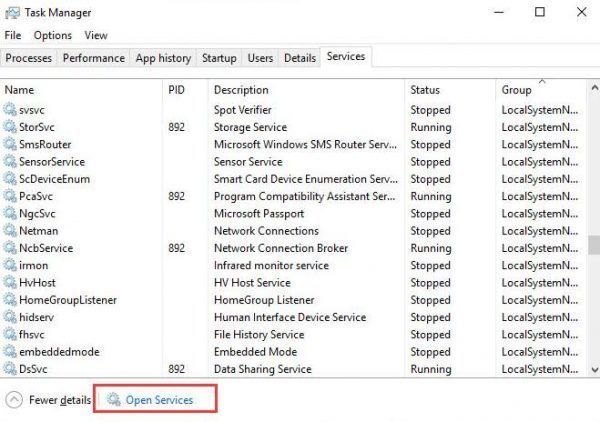
7) Kami menggunakan pembaruan Windows layanan sebagai contoh. Rklik kanan pembaruan Windows dan klik Properti .
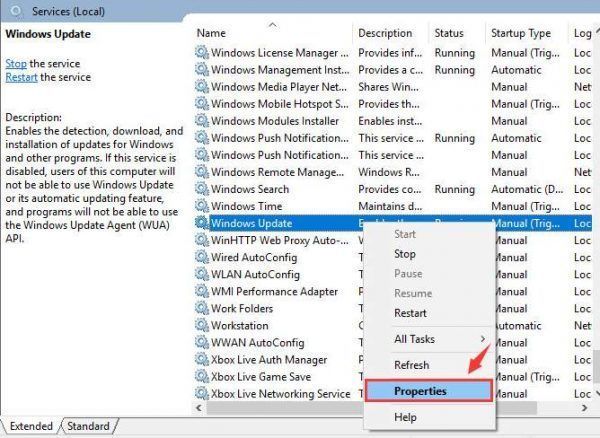
8) Ubah file Jenis Startup untuk Nonaktifkan , lalu klik baik dan restart komputer Anda.
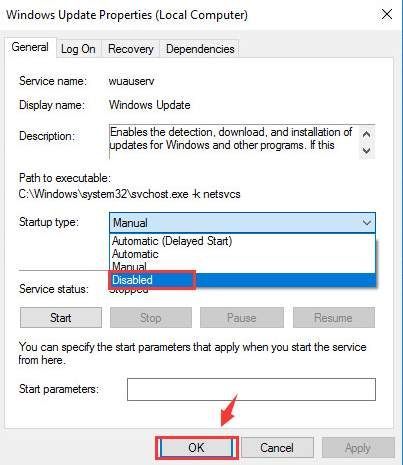
9) Lihat apakah masalahnya teratasi.
3: Kosongkan log penampil acara
File log besar di penampil acara Windows dapat menyebabkan penggunaan CPU atau memori yang terlalu tinggi. Untuk memperbaikinya, Anda dapat menghapus log Peraga Peristiwa:
1) Di keyboard Anda, tekan Windows kunci logo dan R kunci pada saat yang sama, lalu ketik eventvwr dan tekan Memasukkan .
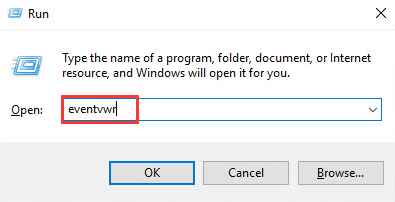
2) Di sisi kiri panel, klik Aplikasi dibawah Log Windows . Di sisi kanan panel, klik Hapus Log… .
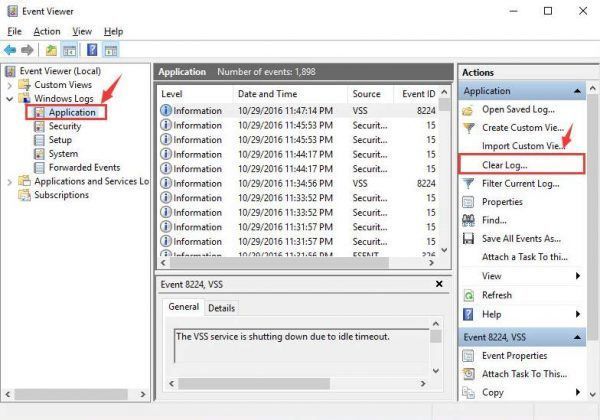
3) Ulangi prosedur yang sama untuk menghapus Keamanan, Penyiapan dan Sistem log.
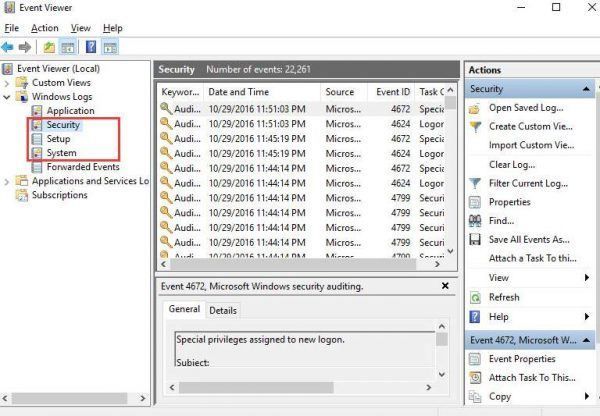
4) Restart komputer Anda setelah ini.
4: Pecahkan masalah Pembaruan Windows
Jika ada yang salah dengan pengaturan Pembaruan Windows Anda, svchost.exe akan melihat peningkatan yang tidak normal juga. Untuk memperbaikinya:
1) Di keyboard Anda, tekan Tombol logo Windows dan R sekaligus untuk membuka a Lari jendela perintah. Tipe services.msc dan tekan Memasukkan .
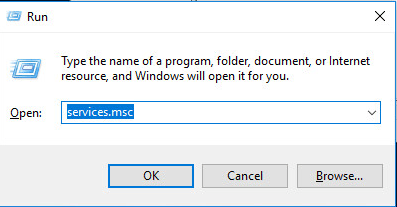
2) Klik kanan pembaruan Windows dan klik Berhenti .
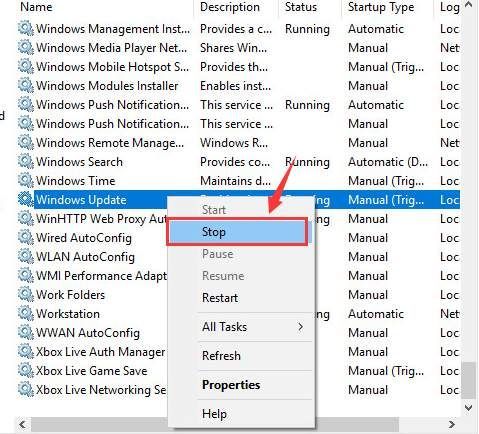
3) Pergi ke PC ini> Disk Lokal (C :)> Windows dan hapus SoftwareDistribution map. Hidupkan Kembali komputer Anda.
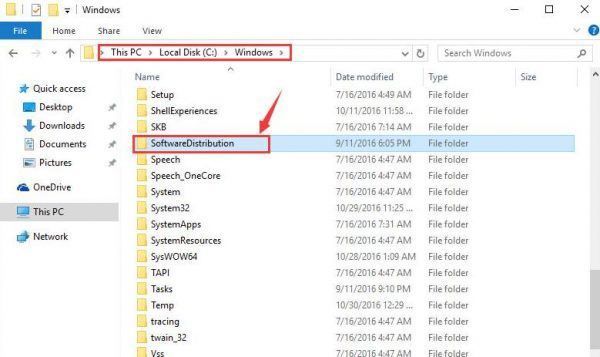
KIAT PRO
Jika, setelah mencoba cara di atas, PC Anda masih macet svchost.exe program, saatnya memperbarui driver perangkat Anda.
Jika Anda tidak punya waktu, kesabaran, atau keterampilan komputer untuk memperbarui driver Anda secara manual, Anda dapat melakukannya secara otomatis dengan Sopir Mudah .
Driver Easy akan secara otomatis mengenali sistem Anda dan mencari driver yang tepat untuk itu. Anda tidak perlu tahu persis sistem apa yang dijalankan komputer Anda, Anda tidak perlu mengambil risiko mengunduh dan memasang driver yang salah, dan Anda tidak perlu khawatir tentang membuat kesalahan saat memasang.
Anda dapat memperbarui driver Anda secara otomatis dengan Driver Easy versi GRATIS atau Pro. Tetapi dengan versi Pro hanya membutuhkan 2 klik (dan Anda mendapatkan dukungan penuh dan jaminan uang kembali 30 hari):
1) Unduh dan instal Driver Easy.
2) Jalankan Driver Easy dan klik Memindai sekarang tombol. Driver Easy kemudian akan memindai komputer Anda dan mendeteksi driver yang bermasalah.
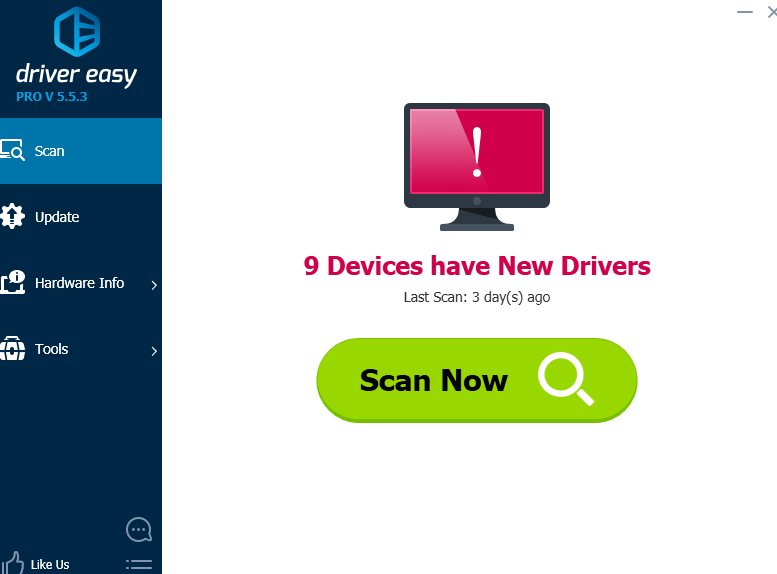
3) Klik Memperbarui di sebelah semua perangkat yang ditandai untuk mengunduh dan menginstal versi yang benar dari driver mereka secara otomatis (Anda dapat melakukannya dengan versi GRATIS).
Atau klik Perbarui Semua untuk secara otomatis mengunduh dan menginstal versi yang benar dari semua driver yang hilang atau kedaluwarsa di sistem Anda (ini membutuhkan file Versi Pro - Anda akan diminta untuk meningkatkan saat Anda mengeklik Perbarui Semua).
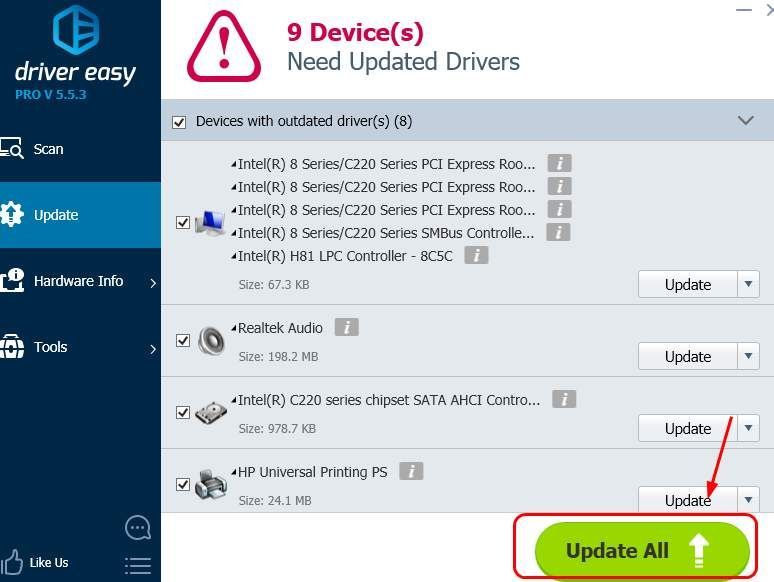






![Football Manager 2021 Crashing di PC [ASK]](https://letmeknow.ch/img/program-issues/84/football-manager-2021-crashing-pc.jpg)